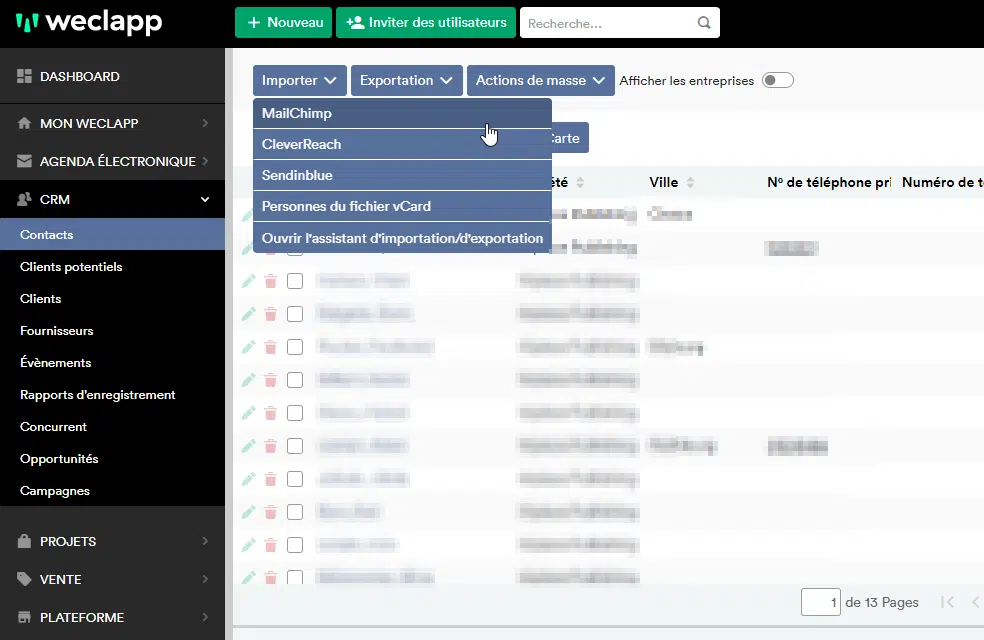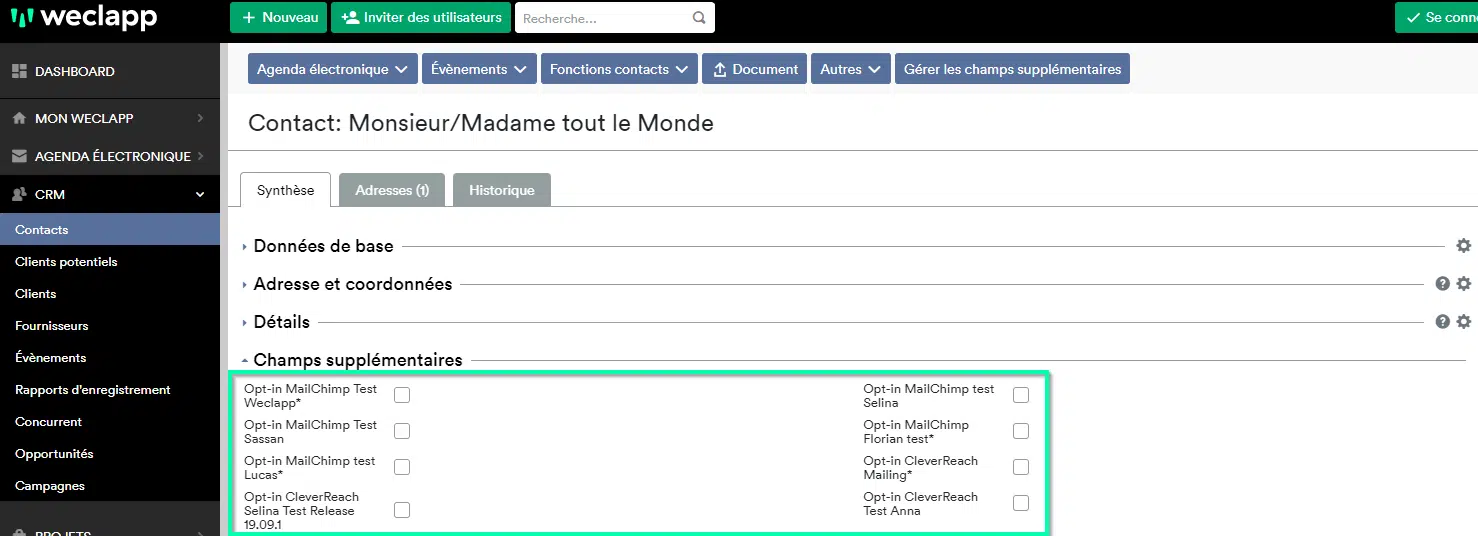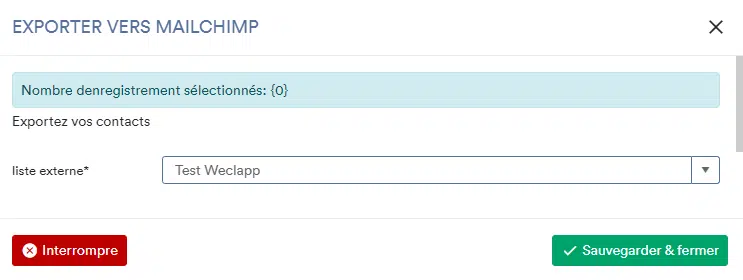La connexion d’un fournisseur de newsletter se fait sous Paramètres généraux > Intégration > Services externes. Pour une synchronisation réussie, il faut ensuite suivre d’autres étapes.
Quelles sont les fonctions de l’interface avec MailChimp/CleverReach/Brevo ?
MailChimp (MC), CleverReach (CR) et Brevo (B) sont des services de newsletter et te soutiennent dans tes campagnes de mailing. L’interface prend en charge les fonctionnalités suivantes :
- Transfert de clients & de contacts de weclapp vers MC/CR/B
- Transfert de nouveaux contacts de MC/CR/B vers weclapp
- Importation (automatique) de listes MC/CR ou opt-ins de B vers weclapp
- Mise à jour opt-in des listes de MC/CR vers weclapp ou mise à jour opt-in de B
- Transfert de champs supplémentaires vers MC/CR/B
Comment l’interface est-elle intégrée ?
Tu trouveras ici nos instructions sur la manière de connecter les interfaces :
MailChimp: Comment intégrer MailChimp dans weclapp ?
CleverReach: Comment relier CleverReach à weclapp ?
Brevo : Comment relier Brevo à weclapp ?
Comment s’effectue la synchronisation ?
Etape 1 : Transfert initial (de liste) de MC/CR/B vers weclapp
Pour une intégration et un transfert de données réussis de weclapp vers le fournisseur de newsletter, les listes (ou l’opt-in de Brevo) doivent être importées initialement dans la première étape. Va dans CRM > Contacts > Importer > CleverReach/MailChimp/Brevo.
Dès que de nouvelles listes sont créées chez le fournisseur de newsletter, cette étape doit être répétée. Nous recommandons donc d’activer l’importation automatique de listes dans les paramètres.
Cette étape permet de transférer (1) les listes de newsletter ou les opt-ins et (2) les abonnés de CR/MC/B vers weclapp.
Etape 2 : exporter les contacts de weclapp vers CR/MC/B
Les listes importées de l’étape 1 sont visibles dans le contact dans la zone des champs supplémentaires. Le opt-in (accord pour l’envoi de la newsletter) est géré sur le contact par liste (ou en général pour B). Un contact ne peut être transmis à CR/MC/B que si l’opt-in est activé.
L’exportation se fait via (1) le sommaire des contacts ou (2) à partir d’une campagne. Ci-dessous, nous décrivons l’exportation via l’aperçu des contacts.
(1) Exportation via l’aperçu des contacts:
Va sous CRM > Contacts. Sélectionne les contacts qui doivent être exportés vers CR/MC/B et clique sur le bouton .
Choisis maintenant la liste correspondante et confirme avec Sauvegarder & fermer. Les contacts sont maintenant transférés vers le fournisseur de newsletter. Les nouveaux contacts sont créés avec cette étape comme contact dans CR/MC/B. Les contacts existants sont écrasés dans CR/MC/B, au cas où les données de base auraient été modifiées.
weclapp constitue le système principal et écrase les données dans CR/MC/B lors de l’exportation (transfère les modifications des données de base) et ne met à jour que l’opt-in lors de l’importation (sauf s’il n’existe pas encore de contact).
Etape 3 : Le contact se désinscrit de la newsletter. Que dois-je faire ?
Lorsqu’un contact se désinscrit de la newsletter, cette information est enregistrée dans CR/MC/B. Pour transférer cette information à weclapp, importe les contacts dans weclapp comme décrit à l’étape 1. Le champ “opt-in” est mis à jour en conséquence sur le contact.